criar nível de detalhes expressões no Tableau
nível de detalhes expressões (também conhecidas como expressões LOD) permitem que você compute valores no nível de fonte de dados e no nível de visualização. No entanto, as expressões LOD dão-lhe ainda mais controlo sobre o nível de granularidade que deseja calcular. Eles podem ser realizados em um nível mais granular (incluir), um nível menos granular (excluir), ou um nível totalmente independente (fixo).
este artigo explica os tipos de expressões LOD que você pode usar no Tableau, bem como quando usá-las, e como formatá-las. Ele também usa um exemplo para demonstrar como criar uma expressão LOD simples.
como criar expressões LOD
Siga junto com os passos abaixo para aprender a criar e usar uma expressão LOD no Tableau.
Passo 1: Configurar a visualização
-
abra o ambiente de trabalho do Tableau e conecte-se à fonte de dados salva Sample-Superstore.
-
navegue para uma nova folha de trabalho.
-
da área de dados, sob Dimensões, arraste a região para a prateleira das colunas.
-
a partir da área de dados, sob medidas, arrastar as vendas para a prateleira de linhas.
aparece um gráfico de barras que mostra a soma das vendas para cada região.

Passo 2: Criar a expressão LOD
em vez da soma de todas as vendas por região, talvez você queira também ver as vendas médias por cliente para cada região. Você pode usar uma expressão LOD para fazer isso.
-
Seleccione A Análise > Criar Um Campo Calculado.
-
no editor de cálculo que abre, faça o seguinte:
-
indique o cálculo, as vendas por cliente.
-
Introduza a seguinte expressão LOD:
{ INCLUDE : SUM() }
-
-
Quando terminar, clique em OK.
a expressão LOD recentemente criada é adicionada ao painel de dados, sob medidas. Para saber mais sobre os tipos de expressões LOD que você pode usar, veja a seção Tipos de expressões LOD.
Passo 3: Usar a expressão LOD na visualização
-
do painel de dados, sob medidas, arrastar as vendas por cliente para a prateleira das linhas e colocá-lo à esquerda da soma(vendas).
-
na prateleira das linhas, as vendas com o botão direito por cliente e seleccionar a medida (soma) > média.
pode agora ver a soma de todas as vendas e a média das vendas por cliente para cada região. Por exemplo, você pode ver que na região Central, as vendas totalizaram aproximadamente 500.000 dólares, com uma venda média para cada cliente sendo de aproximadamente 800 dólares.

Use uma expressão rápida do LOD
a partir do Tableau 2021.1, poderá criar uma expressão fixa do LOD sem ter de introduzir o cálculo completo na janela de cálculo.
existem duas maneiras de criar um cálculo rápido de LOD.
-
Control-click (ou Command-click em um Mac) a medida que você deseja agregar e arrastá-la para a dimensão em que você deseja agregar. Um novo campo aparecerá com um novo cálculo de LOD fixo.

-
Como segunda opção, selecione a medida que pretende para agregar e, em seguida, clique em Control (ou Command-clique no Mac) para selecionar a dimensão que você deseja agregados.
-
carregue com o botão direito nos campos seleccionados e seleccione Criar > LOD rápido.
-
seleccione OK na janela de cálculo que aparece para terminar a criação do LOD.

-
Tipos de LOD expressões
Existem três tipos de LOD expressões que você pode criar no Tableau:
- FIXO
- INCLUDE
- EXCLUIR
Você também pode âmbito de um LOD expressão para a mesa. Isto é chamado de uma expressão Lod com escopo de mesa.
FIXED
FIXED level of detail expressions compute a value using the specified dimensions, without reference to the dimensions in the view.
Exemplo
O seguinte FIXO nível de detalhe expressão calcula a soma das ” vendas por região:
{FIXED : SUM()}
Este nível de detalhe expressão, nome , é, então, colocado no Texto para mostrar o total de vendas por região.
o nível de visão de detalhe é mais, mas porque o nível fixo de detalhes expressões não consideram o nível de visão de detalhe, o cálculo só usa a dimensão referenciada no cálculo, que neste caso é Região. Por causa disso, você pode ver que os valores para os estados individuais em cada região são idênticos. Para mais informações sobre por que isso acontece, consulte a agregação e o nível de expressões de detalhes.
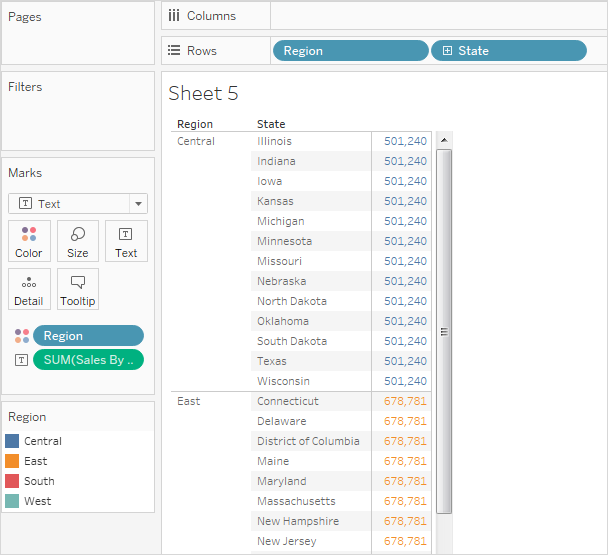
se a palavra-chave INCLUDE tivesse sido usada no nível de expressão de detalhe em vez de fixo, os valores seriam diferentes para cada estado, porque Tableau adicionaria a dimensão na expressão () com quaisquer dimensões adicionais na vista () ao determinar os valores para a expressão. O resultado seria o seguinte::

incluir
incluir o nível de detalhe expressões calculam valores usando as dimensões especificadas, além de quaisquer dimensões que estejam na vista.
incluir o nível de detalhes expressões podem ser úteis quando você quer calcular a um nível fino de detalhes na base de dados e, em seguida, re-agregar e mostrar a um nível mais baixo de detalhes em sua visão. Os campos baseados em incluir o nível de detalhes as expressões irão mudar à medida que você adicionar ou remover as dimensões da vista.
Exemplo 1
INCLUEM O seguinte nível de detalhe expressão calcula o total de vendas por cliente:
{ INCLUDE : SUM() }
Quando o cálculo é colocado nas Linhas de prateleira, agregado como o AVG, e a dimensão é colocada nas Colunas de prateleira, o modo de exibição mostra a média de clientes, volume de vendas por região:

Se a medida for arrastado para as Linhas de prateleira, o resultado ilustra a diferença entre o total de vendas para cada região e a venda média por cliente para cada região:

Exemplo 2
INCLUEM O seguinte nível de detalhe expressão calcula a soma das vendas por estado com base:
{ INCLUDE : SUM(Sales)}
O cálculo é colocado nas Linhas de prateleira e é agregado como uma média. A visualização resultante mede a soma das vendas por estado entre categorias.

quando o segmento é adicionado à prateleira das colunas e o cálculo é movido para a legenda, a expressão LOD actualiza os resultados. Agora você pode ver como a soma média das vendas por estado varia entre categorias e segmentos.

excluir
excluir o nível de detalhe as expressões declaram dimensões a omitir do nível de visualização de detalhe.
as expressões de nível de pormenor são úteis para os cenários “percentagem do total” ou “diferença em relação à média global”. São comparáveis a características como totais e linhas de referência.
a expressão de nível de detalhe de exclusão não pode ser usada em expressões de nível de linha (onde não existem dimensões a omitir), mas pode ser usada para modificar um cálculo de nível de visualização ou qualquer coisa entre elas (isto é, você pode usar um cálculo de exclusão para remover a dimensão de algum outro nível de expressão de detalhe).
exemplo 1
o nível de detalhe seguinte calcula o total médio de vendas por mês e depois exclui a componente mês:
{EXCLUDE : AVG({FIXED : SUM()})}
para mais informações sobre a criação de campos de datas de Mês / Ano, consulte datas personalizadas (a ligação abre numa nova janela).
Notice that this is a nested level of detail expression-that is, a level of detail expression within another level of detail expression.
salvo como, o cálculo pode então ser subtraído da soma das vendas por mês através de um cálculo ad hoc na prateleira das linhas:

Com o Mês() nas Colunas de prateleira, isso cria um modo de exibição que mostra a diferença entre as vendas reais por mês ao longo de um período de quatro anos e a média mensal de vendas para todo o período de quatro anos:

Exemplo 2
O seguinte nível de detalhe expressão exclui do cálculo da soma de :
{EXCLUDE : SUM()}
A expressão é salva .
Para ilustrar como esta expressão pode ser útil, primeiro considere a seguinte visão, que irrompe a soma das vendas por região e por mês:

caindo sobre tons de cores a vista para mostrar as vendas totais por mês, mas sem o componente regional:

tabela-escopo
é possível definir um nível de expressão de detalhe no nível de tabela sem usar nenhuma das palavras-chave escopo. Por exemplo, a seguinte expressão devolve a data mínima (mais antiga) de ordem para toda a tabela:
{MIN()}
isto é equivalente a uma expressão de nível de detalhe fixo sem declaração de dimensão:
{FIXED : MIN()}
LOD sintaxe de expressão
Nível de Detalhe a Sintaxe da Expressão
Um nível de detalhe expressão tem a seguinte estrutura:
{ <dimensão declaração > : <expressão de agregação>}
Os elementos em um nível de detalhe expressão são descritos na tabela a seguir.
| Elemento | Descrição |
| { } | todo O nível de detalhe de expressão é colocado entre chaves. |
|
O primeiro elemento, após a abertura chaveta é uma das seguintes opções de escopo de palavras-chave:
|
|
| <declaração de dimensão> |
especifica uma ou mais dimensões às quais a expressão agregada deve ser unida. Use vírgulas para separar as dimensões. Por exemplo: para expressões de nível de detalhe, você pode usar qualquer expressão que avalie como dimensão em uma declaração de dimensionalidade, incluindo expressões de data.Este exemplo agregará a soma das vendas ao nível do ano: este exemplo agregará a soma das vendas para a dimensão, truncada à parte da data do dia. Como é uma expressão de inclusão, também irá usar as dimensões na vista para agregar o valor: Nota: Recomenda-se fortemente que Arraste os campos para o editor de cálculo ao criar declarações de dimensão, em vez de Os escrever. Por exemplo, se você ver ano() em uma prateleira e, em seguida, digite que como a declaração de dimensão, ele não vai corresponder ao campo na prateleira. Mas se você arrastar o campo da prateleira para a expressão, ele se tornará DATEPART(‘ano’, ), e que irá corresponder ao campo na prateleira. com cálculos nomeados (isto é, cálculos que você salva para a área de dados, ao contrário de cálculos ad-hoc, que você não nomeia), Tableau não pode corresponder o nome de um cálculo à sua definição. Então, se você criar um chamado de cálculo, MyCalculation, definida da seguinte forma: E, em seguida, criou a seguinte EXCLUIR o nível de detalhe de expressão e no vista: em Seguida, MyCalculation não seriam excluídos.Do mesmo modo, se a expressão de exclusão especificada no cálculo: então o ano() não seria excluído. |
| : | um dois pontos separa a declaração de dimensão da expressão agregada. |
| <expressão agregada> | a expressão agregada é o cálculo realizado para definir a dimensionalidade-alvo. |
Ver Também
Introdução ao Nível de Detalhe das Expressões(Link abre em uma nova janela)
Um Olhar mais Profundo em LOD Expressões(Link abre em uma nova janela)
Mergulho em LOD Expressões(Link abre em uma nova janela)
Top 15 LOD Expressões(Link abre em uma nova janela)
Compreensão LOD Expressões(Link abre em uma nova janela)
Como Nível de Detalhes, Expressões de Trabalho no Tableau